در این بخش از مجموعه آموزش وردپرس، به قسمت دیدگاه ها یا همان نظرات رفته ایم. در پنل مدیریت وردپرس منویی با عنوان “دیدگاه ها” وجود دارد که لیست نظراتی که کاربران در سایت شما درج کرده اند را مشاهده می کنید. در این قسمت اطلاعات کاربری که نظر داده است، پستی که نظر در آن ارسال شده است، تاریخ ارسال نظر و گزینه های مدیریتی نظرات قرار دارد.

فهرست عناوین مقاله
مدیریت نظرات در وردپرس
هر نظر چندین لینک برای مدیریت آن دارد. به عنوان مثال پذیرفتن نظر، پاسخ دادن به نظر، ویرایش، حذف، اسپم کردن نظر را می توانید در لینک های هر نظر مشاهده کنید.

عملکرد این گزینه ها از طریق نام آن ها مشخص است اما در مورد هر کدام توضیح کوتاهی خواهیم داد.
پذیرفتن/نپذیرفتن: شما می توانید در تنظیمات نظرات (که جلوتر به آن می پردازیم) تنظیم کنید زمانی که کاربر نظری را در سایت درج کرد، قبل از نمایش شما آن را بررسی کنید تا اگر مشکلی در نظر نبود، آن را تایید کنید تا سایر کاربران نیز نظر آن شخص را مشاهده کنند. حال از طریق این گزینه شما می توانید نظرات در صف تایید را تایید کنید و یا نظراتی که از قبل تایید شده اند را به صف تایید ببرید. نظراتی که در صف تایید هستند، با یک نوار قرمز رنگ مشخص شده اند.

پاسخ: گاهی اوقات شما نیاز دارید که به نظرات کاربران پاسخ دهید. ممکن است کاربر سوالی را پرسیده باشد و یا اینکه بخواهید به هر دلیلی پاسخی برای کاربری که نظر ارسال کرده است، درج کنید. اگر روی گزینه پاسخ کلیک کنید، فیلدی برای شما باز می شود که می توانید پاسخ خود را بنویسید و گزینه “پاسخ” را بزنید تا درج شود.
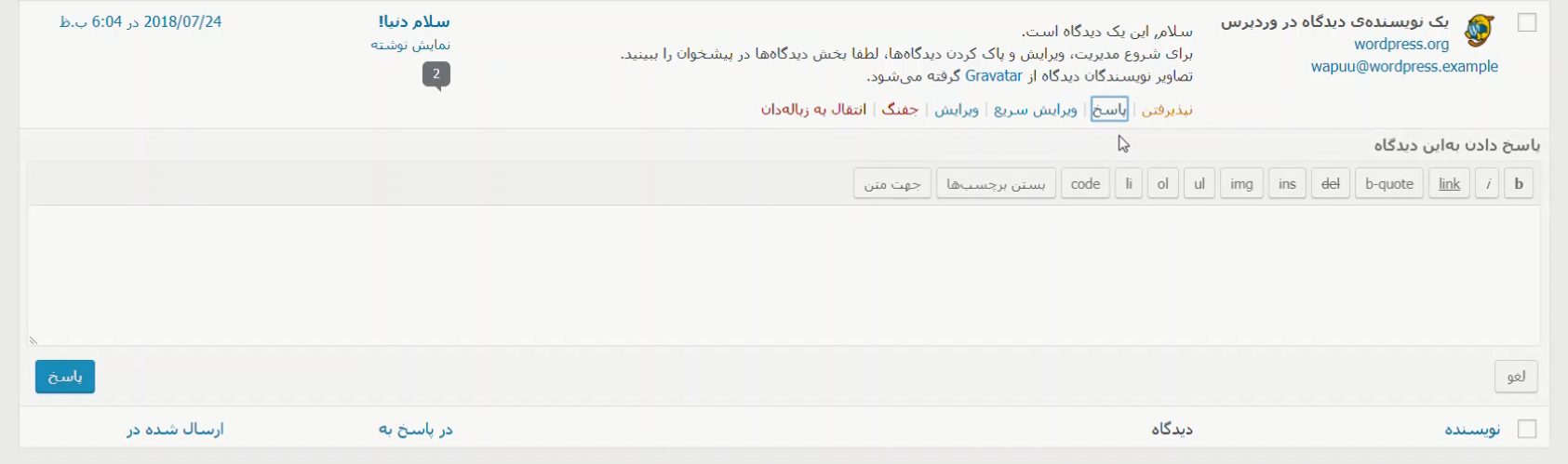
همانطور که در تصویر زیر می بینید، یک پاسخ برای یک نظر درج کردیم که در بالای متن پاسخ مشخص کرده است که این پاسخ متعلق به کدام نظر است.

ویرایش سریع/ویرایش: از طریق گزینه ویرایش، می توانید نظر ارسال شده را ویرایش کنید. دو گزینه ویرایش سریع و ویرایش وجود دارد. از طریق ویرایش سریع می توانید نظر را بدون رفتن به صفحه ای جداگانه، به صورت Ajax در همین صفحه لیست نظرات، آن را ویرایش کنید.

اما اگر از گزینه ویرایش استفاده کنید، شما را به یک صفحه دیگر هدایت می کند و در آن صفحه می توانید نظر را ویرایش کنید. همانطور که در تصویر زیر مشاهده می کنید، در یک صفحه جدا می توانید دیدگاه کاربر را ویرایش کنید.

جفنگ: جفنگ در اینجا همان اسپم است. اسپم کامنت هایی هستند که به منظور تبلیغات یا لینک گرفتن از سایت شما از طریق بخش نظرات درج می شوند. گاهی اوقات نیز این نظرات اسپم با متن های غیرفارسی درج می شوند. از طریق این گزینه مشخص می کنید که این نظر اسپم است. این نظرات اسپم گاهی اوقات قدری زیاد می شوند که دیگر کنترل کردن آن ها از دست شما خارج می شود. ما در دوره آموزش افزایش امنیت وردپرس در مورد جلوگیری از این نظرات به صورت خودکار آموزش های کامل را داده ایم که توصیه می کنیم آن را تهیه کنید تا علاوه بر افزایش امنیت سایت خود، جلوی نظرات جفنگ را نیز بگیرید.

انتقال به زباله دان: از طریق این گزینه نیز می توانید نظر مورد نظر خودتان را حذف کنید.

تنظیمات دیدگاه ها در وردپرس
بخش مدیریت نظرات کاربران را با هم مرور کردیم. اما چون در این جا در مورد نظرات سایت صحبت می کنیم، بهتر است تنظیمات نظرات را نیز در همین مطلب مرور کنیم. در زیر منو تنظیمات داخل پنل مدیریت وردپرس، گزینه گفتگو ها وجود دارد که همان تنظیمات دیدگاه ها است.

در این بخش تمام تنظیمات نظرات را می توانید مشاهده و ویرایش کنید. به دلیل این که متن های تنظیمات کاملا فارسی هستند و پیچیدگی خاصی ندارند، تنظیمات مهمی که در این بخش می توانید انجام دهید را فقط به صورت یک لیست در اینجا برای شما قرار می دهیم.
- امکان فعال یا غیر فعال کردن فیلد های نام و ایمیل برای درج نظر
- امکان فعال یا غیر فعال کردن درج دیدگاه برای پست های جدید سایت
- اجباری کردن عضویت برای درج دیدگاه
- غیر فعال کردن دیدگاه های مطالب قدیمی تر
- صفحه بندی نظرات برای تعداد نظرات بالا در هر مطلب
- تعیین عمق پاسخ های تو در تو نظرات
- فعال یا غیرفعال کردن ارسال ایمیل به مدیر سایت زمانی که دیدگاهی در سایت درج می شود و یا نیاز به تایید دارد
- مشخص نمودن نحوه تایید نظرات (به صورت دستی یا طبق تنظیمات به صورت خودکار)
- امکان فیلتر کردن کلمات خاص و ارسال نظرات مشکوک به بخش اسپم یا صف تایید
- تعیین آیکون نمایشی برای کاربر در صورتی که تصویر پروفایل نداشته باشد
- و…

به دلیل این که متن های این قسمت فارسی است و تنظیمات پیچیده ای ندارند، به توضیح تک تک این موارد نپرداختیم اما اگر فکر می کنید لازم دارید در مورد این بخش بیشتر بدانید، پیشنهاد می کنیم در دوره آموزش وردپرس شرکت کنید تا علاوه بر بخش نظرات، طراحی یک سایت کامل با وردپرس را یاد بگیرید.
در قسمت افزودن مطلب یا ویرایش مطلب نیز یک باکسی با عنوان گفتگو قرار دارد که می توانید از آن باکس مشخص کنید که ارسال نظر برای یک مطلب خاص فعال باشد یا غیر فعال. به این صورت می توانید نظرات را برای بعضی از پست های سایت خود ببندید.

امیدواریم این آموزش از سری مقالات آموزش کار با وردپرس برای شما مفید بوده باشد. اگر سوال یا نظری دارید، از قسمت نظرات همین مطلب برای ما ارسال کنید.
مجموعه مقالات آموزشی رایگان آموزش طراحی سایت با وردپرس که پیشهاد می کنیم حتما بخوانید:
- آموزش نصب وردپرس در سی پنل
- آموزش نصب وردپرس در دایرکت ادمین
- آموزش نصب وردپرس در لوکال هاست
- آموزش نصب افزونه در وردپرس
- آموزش نصب قالب وردپرس
- آموزش نصب قالب وردپرس از طریق هاست
- آموزش افزودن و مدیریت نوشته ها در وردپرس
- آموزش مدیریت بخش رسانه در وردپرس
- آموزش افزودن و مدیریت برگه ها در وردپرس
- آموزش بخش نمایش در ورپرس
- آموزش امنیت کامل وردپرس


















سلام
من بتازگی سایتم رو توسط وردپرس درست کردم .
در بخش ارتباط با ما فرمی رو قرار دادم که کاربران بتونن هرمطلبی رو برای من ارسال کنن.
اما نمیدونم وقتی توسط اون فرم پیام ارسال میشه ، من از کدوم بخش از پیشخوان وردپرس میتونم نظر رو پیدا کنم و ببینم.
لطفا درباره این موضوع منو راهنمایی کنید.
سلام علی جان
کاملا مربوط به افزونه ای میشه که برای فرم تماس با ما استفاده کردید. اگر از افزونه contact form 7 استفاده کردید، به ایمیلی که داخل تنظیمات این افزونه هست ارسال میشه. یا مثلا اگر از افزونه gravity forms استفاده کردید، تو منو همین افزونه تو بخش صندوق ورودی قرار میگیره. این دو تا افزونه ای که مثال زدم رو میتونید تو لینک های زیر بببنید.
https://wpseason.com/contact-form-7/
https://wpseason.com/gravity-forms/
سلام وقت بخیر
دربخش دیدگاه وردپرس وقتی تنظیم می کنیم که برای درج دیدگاه باید حتما عضو سایت باشند، گزینه ورود بطور پیش فرض اضافه میشود
وقتی کاربر بر روی ورود کلیک می کند صفحه ورود به پنل وردپرس ظاهر میشود چجوری میشه آدرس را به صفحه ورود سایت خودمون تغییر بدیم؟
سلام علی جان
تنظیمات افزونه پنل کاربری که استفاده می کنید رو چک کنید. معمولا گزینه ای دارن که دیگه اون صفحه لاگین وردپرس نمایش داده نمیشه و به جاش به صفحه لاگین اون افزونه هدایت می کنه. اگر چنین گزینه ای باشه میتونید این کار رو انجام بدید.